大家好,今天想和大家分享一下我最近的一些观影经验和心得。过去,我经常使用PotPlayer搭配madVR和LAV filters来观看动画。这套组合确实能够有效提升动画的画质,但由于我的显卡并不是顶尖的配置(桌面电脑用的是RTX 570),因此在使用madVR时,我通常不会将设置调得太高,以免增加显卡的负担。
然而,偶然间我得知有一个叫做Anime4K的演算法,可以显着提升动画画质,而且只需要搭配MPV播放器使用。试用后,我真的非常惊讶!画质的提升比madVR更加明显,而显卡的负担却减轻了不少,这让我不禁感叹科技进步的速度。
但是,MPV播放器本身的功能相对比较阳春,虽然自由度非常高,但许多便利的功能、扩充功能和自定义设定都需要投入大量的时间和精力去学习,这可能比设定madVR还要复杂。因此,通常只有熟悉程式设计的人才会去使用MPV。
由于我不太想再花大量的时间来设定和学习,就开始在网路上找有没有现成的懒人包。没想到,还真的被我找到了!那就是由GitHub大神hooke007制作的MPV Lazy。这个版本可以说是MPV播放器的完全体,操作介面比原版MPV更加人性化,功能方面也整合了完整的Anime4K、各种升频插件、补帧插件,以及快捷设定,真的是懒人的福音。
现在就给大家展示一下播放效果吧!
(播放使用的是2K显示器,原片为1080p)
原始画质:
MPV Lazy升频:
肉眼可见的差距真的非常明显……而且MPV的显卡负载还比madVR低,就很离谱。
那么废话不多说,现在就开始教各位如何安装~
一、下载&安装
首先要下载安装档mpv-lazy-2023XXXX.exe
注意:作业系统须为Win10或Win11才能用!
github下载页面:https://github.com/hooke007/MPV_lazy/releases
备用载点:https://mega.nz/folder/5JcHHA4D#Q7g6VLLnQna7VmeV3cUMNg
解压缩完后,打开你解压缩的位置,有一个资料夹叫installer
打开后有一个档案叫mpv-install.bat,用右键以系统管理员身分执行
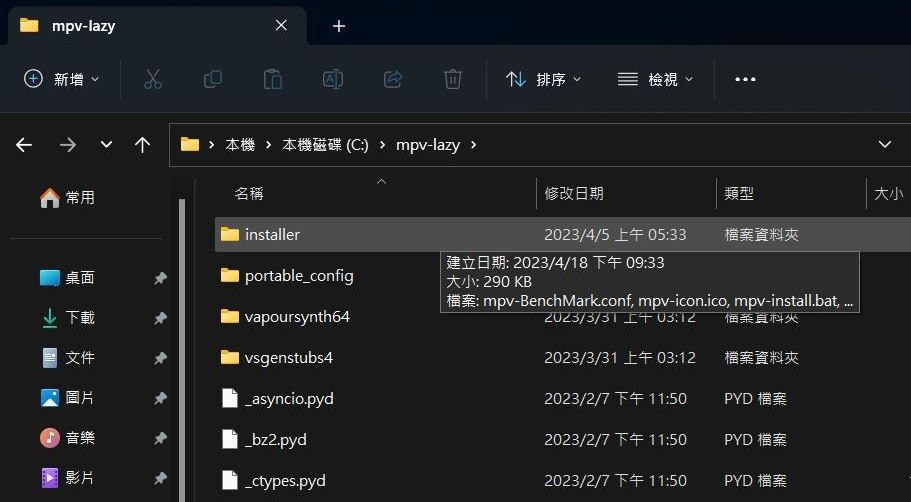
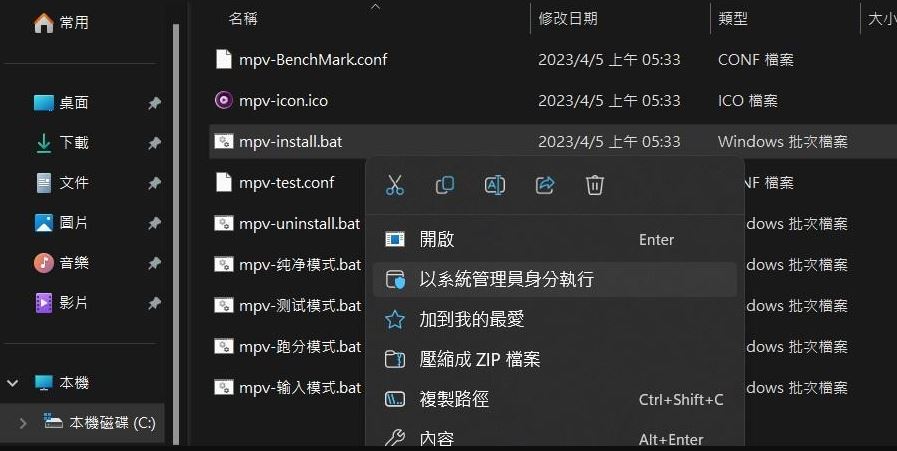
MPV打开来长这样子
二、提升画质设定(着色器)
安装后,接下来来到重头戏啦
MPV Lazy的某些着色器,拥有升频(提高影片解析度)的功能,可以将480p、720p、1080p的影片画面升频至2K、4K,还可以无限叠加,达到超越蓝光原盘的超清晰画质
首先打开MPV,然后对中间按右键>着色器>清空,来回复预设值
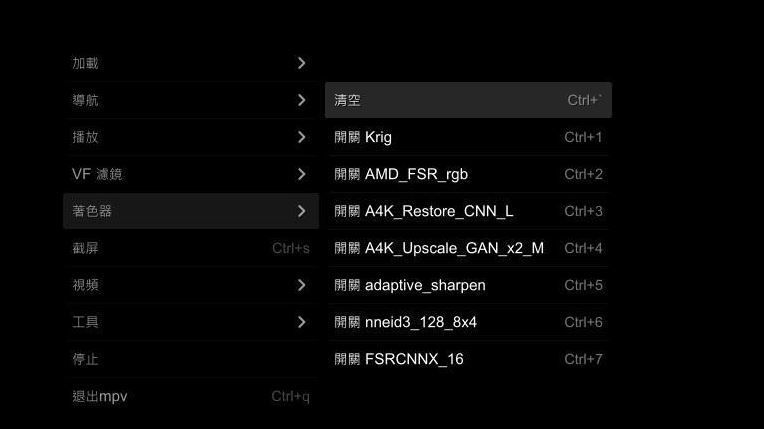
三、补帧设定
首先对MPV介面中间按右键>VF滤镜>清空,来回复预设值
清空完成后挑一个开就行。
MVTools 2x:较依赖CPU的补帧算法,能把帧数补至影片原始帧数的两倍。中度负载。
MVTools 标准:较依赖CPU的补帧算法,能把帧数补至60FPS。中度负载
RIFE 2x:依赖显卡的进阶AI实时运算补帧算法,能把帧数补至影片原始帧数的两倍。建议显卡性能在GTX1070以上者选用。
RIFE 标准:依赖显卡的进阶AI实时运算补帧算法,能把帧数补至影片原始帧数的自定义倍率,预设为两倍,建议显卡性能在GTX1070Ti以上者选用。
RIFE 标准 自定义倍率方法:
首先回到MPV的安装位址,依序开启资料夹portable_config > vs
然后用记事本打开rife_std.vpy
然后将FPS num 后方的数字改成想要的倍率,接着储存档案后关闭视窗即可。
倍率越高,显卡负载就越大,请酌情调整。
RIFE NVIDIA (RIFE RTX):RTX系列显卡限定的进阶AI实时运算补帧算法,推荐RTX显卡用户使用。
(非RTX显卡用户请直接跳过)
要使用RIFE RTX或ESRGAN RTX需先到github下载页面:https://github.com/hooke007/MPV_lazy/releases
下载DLC内容 mpv-lazy-2023XXXX-vsMega.7z 这个压缩档,然后解压缩
然后把解压缩后的档案一个一个复制到安装位置的目标资料夹
请不要把资料夹整个复盖过去以免发生bug,但如果目标资料夹内存在相同档名的档案则可以复盖
四、测试能否流畅播放
设定完后能否流畅的播放影片也是一大重点
测试方法也很简单,就是用MPV全萤幕播放影片
然后点击面板左下角的「统计数据」来查看Frame Timings (average)的数值(如下图红框处)
Frame Timings(红框处)的数字,需小于一定的数字,否则会出现画面延迟及掉帧
播放24fps的影片需<41000
播放30fps的影片需<33000
播放60fps的影片(包含补帧至60fps)需<16000
同时也要注意Display FPS的值,如果estimated的值低于specified的值就表示显卡跑不动所以掉帧了。
另外,MPV Lazy搭配SVP使用可能会有bug,因此不推荐这样搭,这点要请SVP的使用者注意。
本文到此就告一段落啦!其实我也是个新手(发这篇文的时候,我安装MPV还不到7天),所以我的理解可能还不够全面。如果文中有任何错误,欢迎大家指正,也希望更资深的使用者能够补充内容或分享自己的心得,大家一起讨论交流。希望大家都能开心地享受高画质动画
未经允许不得转载:哈哈软件 » MPV Lazy播放器(内建Anime4K) 升频补帧一步到位

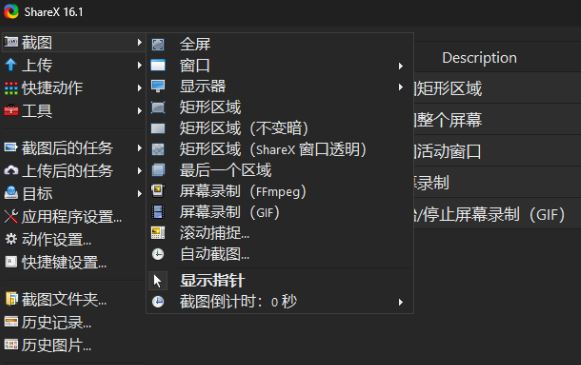 ShareX 一款强大的屏幕工具
ShareX 一款强大的屏幕工具